

Přednastavení barev tvoří řada předem definovaných nastavení barev. Při definici úlohy usnadňují výběr správného nastavení barev. Seznam přednastavení barev se nachází v aplikacích PRISMAprepare a Remote Manager, v automatizovaných postupech zpracování, v ovladači vzdálené tiskárny a na ovládacím panelu.
Vlastnosti úlohy na ovládacím panelu a v aplikaci Remote Manager umožňují změnit jedno nebo více nastavení přednastavení barev dané úlohy. Změněné přednastavení barev lze uložit pod jiným názvem.
Existují dvě výrobcem definovaná přednastavení barev.
Dokumenty Microsoft Office
Tohle přednastavení barev je optimální pro reprodukci barev textu a grafických čar v kancelářských dokumentech. Tiskárna převede barvy ve zdrojovém souboru na sytější výstupní barvy.
Fotografický obsah
Toto výchozí přednastavení barev je optimální pro reprodukci fotografií a obrázků.
Spusťte aplikaci Settings Editor a přejděte na: .
 Karta [Přednastavení barev]
Karta [Přednastavení barev] Klepněte na tlačítko [Přidat].
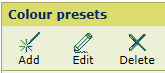 Nabídka [Přednastavení barev]
Nabídka [Přednastavení barev] Definujte nastavení přednastavení barev.
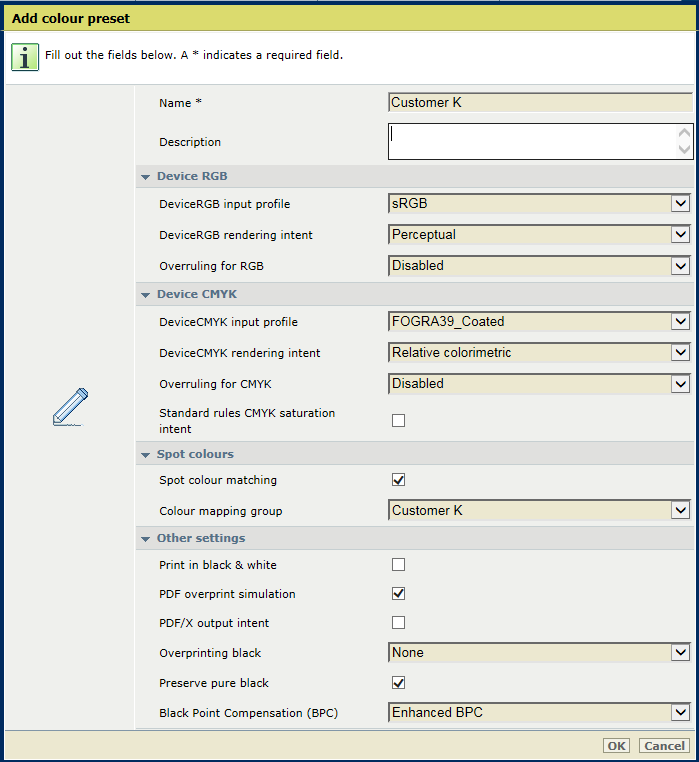 Přidat přednastavení barev
Přidat přednastavení barevKlepněte na tlačítko [OK].
Vyberte přednastavení barev.
Klepněte na tlačítko [Upravit].
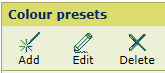 Nabídka [Přednastavení barev]
Nabídka [Přednastavení barev] Definujte nastavení přednastavení barev.
Klepněte na tlačítko [OK].
Výchozí přednastavení barev nelze odstranit.
Vyberte jedno nebo více přednastavení barev.
Klepněte na tlačítko [Odstranit].
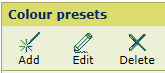 Nabídka [Přednastavení barev]
Nabídka [Přednastavení barev] 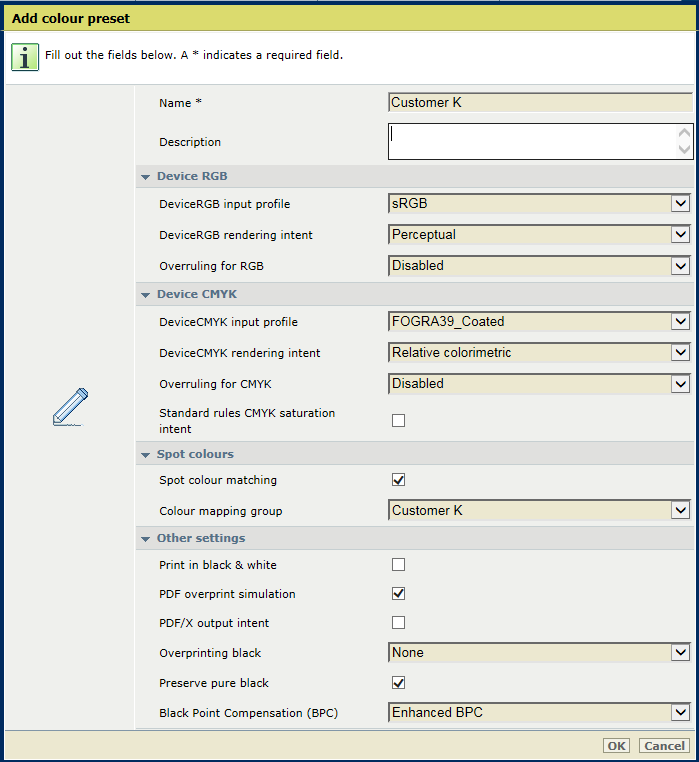 Nastavení přednastavení barev
Nastavení přednastavení barev|
Nastavení přednastavení barev |
Popis |
|---|---|
|
[Název] |
Zadejte jedinečný název přednastavení barev. |
|
[Popis] |
Zadejte popis přednastavení barev. |
|
[Vstupní profil DeviceRGB] |
Pomocí tohoto nastavení vyberte vstupní profil DeviceRGB. |
|
[Nastavení vykreslení - DeviceRGB] |
Pomocí tohoto nastavení vyberte nastavení vykreslení DeviceRGB. |
|
[Potlačení pro RGB] |
Pomocí tohoto nastavení určete, zda má či nemá být potlačen vestavěný vstupní profil DeviceRGB. |
|
[Vstupní profil DeviceCMYK] |
Pomocí tohoto nastavení vyberte vstupní profil DeviceCMYK. |
|
[Nastavení vykreslení – DeviceCMYK] |
Pomocí tohoto nastavení vyberte nastavení vykreslení DeviceCMYK. |
|
[Potlačení pro CMYK] |
Pomocí tohoto nastavení určete, zda má či nemá být potlačen vestavěný vstupní profil CMYK. |
|
[Způsob sytosti CMYK – standardní pravidla] |
Pomocí tohoto nastavení určete, zda pro způsob sytosti CMYK mají být použita standardní pravidla správy barev ICC. U způsobu sytosti CMYK tiskárna standardně mapuje čisté (100%) vstupní barvy C, M, Y a K na čisté výstupní barvy C, M, Y a K. Je však možné, že standardní pravidla správy barev ICC budou muset být použita bez vylepšení správy barev tiskárny. |
|
[Porovnávání přímých barev] |
Pomocí tohoto nastavení povolte nebo zakažte porovnávání přímých barev. Pokud zdrojový soubor obsahuje přímou barvu, tiskárna ji může přesně vytisknout, jen když zná její definici. |
|
[Skupina mapování barev] |
Je-li povoleno nastavení [Porovnávání přímých barev], můžete vybrat skupinu mapování barev. Pomocí mapování barev můžete nově definovat hodnoty barev zdrojové barvy (RGB, CMYK nebo přímá barva). |
|
[Vytisknout černobíle] |
Pomocí tohoto nastavení určete, jak mají být úlohy tištěny: černobíle nebo barevně. |
|
[Simulace přetisku PDF] |
Pomocí tohoto nastavení budou neprůhledné objekty vypadat průhledně. Skryté objekty se zviditelní. Pokud je toto nastavení zakázáno, potom vrchní barvy překryjí všechny podkladové barvy. |
|
[Způsob výstupu PDF/X] |
Pomocí tohoto nastavení určete, zda se mají soubory PDF tisknout podle vlastního způsobu výstupu. PDF/X určuje tiskovou podmínku, podle které byl soubor PDF/X vytvořen. Vstupní profil CMYK zařízení a lístek úlohy jsou ignorovány. |
|
[Přetisk černé barvy] |
Pomocí tohoto nastavení vynuťte tisk textu a grafiky čistou černou barvou přes barvu pozadí. Funkce [Přetisk černé barvy] zajišťuje, že se okolo černých znaků a černé grafiky neobjevují bílé čáry.
|
|
[Ochrana čisté černé] |
Pomocí tohoto nastavení zachovejte čistou černou (je-li to možné). Zachování čisté černé znamená, že černou barvu tvoří 100% inkoust K. Pokud zachování čisté černé není možné nebo je zakázané, černou barvu tvoří směs dvou nebo více inkoustů C, M, Y a K. |
|
[Kompenzace černého bodu (BPC)] |
Toto nastavení slouží k použití relativního kolorimetrického nastavení vykreslení. Při standardnímu převodu barev může dojít ke ztrátě detailů v tmavých oblastech dokumentu. Kompenzace černého bodu vyrovnává nejtmavší úroveň černé dosažitelné ve zdroji (černý bod) na nejtmavší úroveň černé dosažitelné na tiskárně.
|